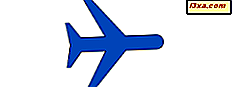
Wenn Sie ein mobiler Benutzer sind, der viel reist, brauchen Sie eine Möglichkeit zu arbeiten oder Spaß zu haben, während Sie fliegen. Zum Glück hat Windows wie ein Smartphone-Betriebssystem eine Funktion namens Flugzeugmodus . Sie können es einschalten, damit Sie Ihren Laptop oder Ihr Tablet während des Fluges benutzen können, und es deaktivieren, wenn Sie es nicht mehr benötigen. Hier ist der Flugmodus, warum sollten Sie ihn verwenden und wie in Windows 10 und Windows 8.1:
Was ist der Flugzeugmodus auf einem Laptop, Tablet oder PC mit Windows?
Im Flugmodus wird die gesamte drahtlose Kommunikation auf Ihrem Windows-Computer oder -Gerät deaktiviert. Diese Funktion ist nur in Windows 10 und Windows 8.1 verfügbar. Es deaktiviert die Funkchips, die die Kommunikations- und Navigationssysteme eines Flugzeugs stören könnten, oder Chips, die Sie während des Fluges möglicherweise nicht verwenden. Wie der Name schon sagt, sollte diese Funktion beim Fliegen in einem Flugzeug verwendet werden. Wenn unter Windows der Flugmodus aktiviert ist, werden die folgenden Elemente deaktiviert:
- Die WLAN-Netzwerkkarte
- Der Bluetooth-Chip
- Jede mobile Datenverbindung (3G oder 4G), die Sie haben können
Sie sollten es einschalten, wenn Sie Flugzeuge besteigen. Nach dem Start können Sie Wi-Fi oder Bluetooth aktivieren, wenn Sie eines oder beide verwenden müssen. Der Flugmodus hilft Ihnen auch, beim Fliegen Energie zu sparen. Da einige Komponenten Ihres Geräts ausgeschaltet sind, werden sie nicht verwendet und verbrauchen keine Energie. Als Ergebnis erhalten Sie eine etwas bessere Akkulaufzeit. Dieser Vorteil macht diese Funktion auch dann nützlich, wenn Sie keine Flugzeuge besteigen, aber so viel Strom wie möglich sparen möchten und keine drahtlose Kommunikation über Bluetooth, WLAN oder mobile Verbindungen benötigen.
HINWEIS: Wenn Sie an Anweisungen für Windows 8.1 interessiert sind, fahren Sie mit der zweiten Seite dieses Lernprogramms fort.
1. So schalten Sie den Flugzeugmodus über das Action Center in Windows 10 ein oder aus
Eine der schnellsten Möglichkeiten, den Flugmodus in Windows 10 zu aktivieren oder zu deaktivieren, besteht darin, die schnellen Aktionen des Wartungscenters zu verwenden . Es gibt viele Möglichkeiten, das Action Center in Windows 10 zu öffnen, und Sie können sie alle hier finden: Wie Sie die Benachrichtigungen aus dem Action Center in Windows 10 verwenden. Wenn Sie jedoch in Eile sind und keine Zeit haben, alle zu lesen Bei den Methoden, die wir in diesem Handbuch gezeigt haben, drücken Sie entweder Windows + A auf Ihrer Tastatur oder klicken Sie auf das Symbol " Action Center" in der Taskleiste. Klicken oder tippen Sie anschließend auf Erweitern, um alle verfügbaren Schnellaktionen anzuzeigen.

Suchen Sie in der Liste der Schnellaktionen nach der unten markierten Schaltfläche für den Flugmodus und drücken Sie darauf.

Mit dieser Aktion wird der Flugmodus aktiviert und Sie sehen den Flugzeugmodus- Schalter sowie ein Flugzeugsymbol im Infobereich auf der Taskleiste, ähnlich wie im folgenden Screenshot.

2. Aktivieren oder Deaktivieren des Flugzeugmodus aus der Liste Netzwerke in Windows 10
Eine andere Methode zum Aktivieren oder Deaktivieren des Flugmodus in Windows 10 ist die Verwendung der Liste Netzwerke .
Klicken oder tippen Sie auf das Netzwerk- Symbol im Infobereich auf der Taskleiste.

Klicken oder tippen Sie dann auf die Schaltfläche Flugmodus, um sie abhängig von Ihren Wünschen ein- oder auszuschalten.
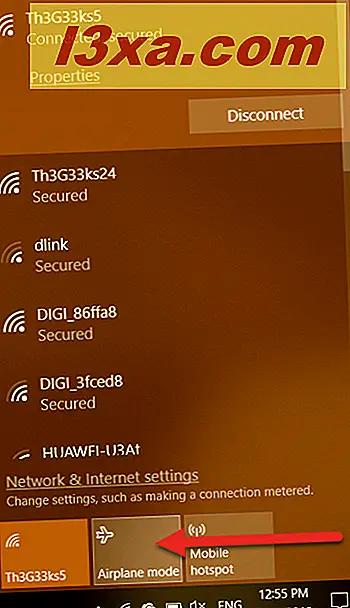
Wenn Sie den Flugmodus aktivieren, sehen Sie, dass das WLAN deaktiviert ist. Sie können keine drahtlosen Netzwerke mehr anzeigen und verwenden. Außerdem wird ein Flugzeugsymbol im Infobereich angezeigt, ähnlich wie im folgenden Screenshot.
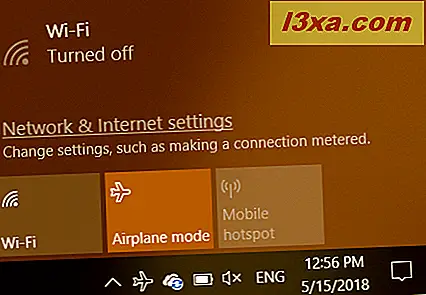
3. So schalten Sie den Flugzeugmodus in der Windows-Anwendung "Einstellungen" ein oder aus
Die dritte und langsamste Methode zum Aktivieren oder Deaktivieren des Flugzeugmodus in Windows 10 ist die Verwendung der App " Einstellungen" . Öffnen Sie Einstellungen und gehen Sie zum Abschnitt Netzwerk & Internet .

In der linken Spalte sehen Sie eine Option namens Flugmodus . Klicken oder tippen Sie darauf. Im Abschnitt Flugmodus finden Sie den Schalter, der diese Funktion aktiviert oder deaktiviert. Hier erklärt Windows 10 auch, dass das Einschalten des Flugmodus "die gesamte drahtlose Kommunikation stoppt".
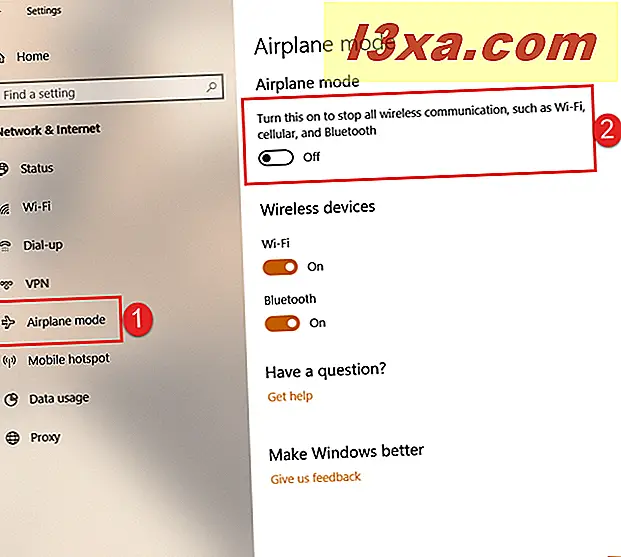
Während Sie den Hauptschalter verwenden können, um alle WLAN-Chips ein- oder auszuschalten, können Sie die App " Einstellungen" auch einzeln für jeden Funkchip auf Ihrem Gerät ausführen. Wenn Sie nur möchten, dass der Wi-Fi-Netzwerkadapter deaktiviert wird, verwenden Sie den Wi-Fi- Switch. Wenn Sie Bluetooth nur deaktivieren möchten, verwenden Sie den Schalter.
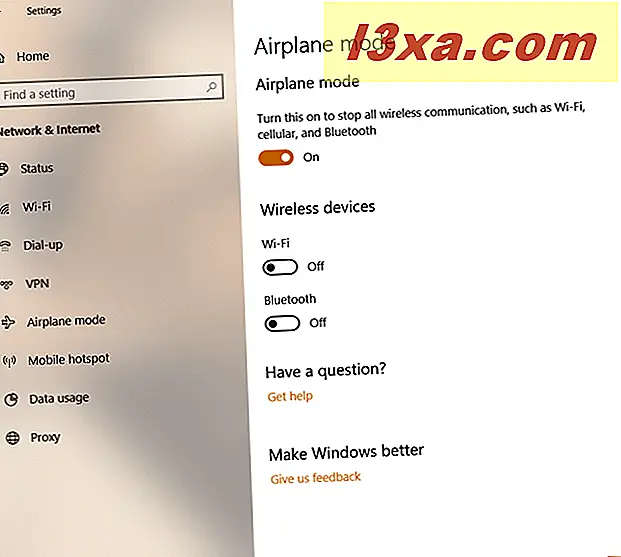
Wenn Sie Windows 8.1 auf Ihrem Laptop, Tablet oder PC verwenden, gehen Sie zur zweiten Seite dieses Tutorials, wo Sie Anweisungen für diese Version finden.



